PPT是一种十分常用的文件类型,为了方便演示可以在文档中插入表格,有些用户不知道如何插入,接下来小编就给大家介绍一下具体的操作步骤。
具体如下:
-
1. 首先第一步打开电脑中需要插入表格的PPT文档。根据下图所示,小编以空白文档为例。
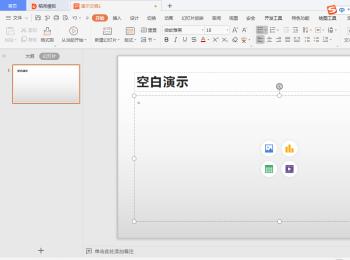
-
2. 方法一:第二步鼠标右键单击幻灯片,在弹出的菜单栏中点击【幻灯片版式】并将它设置为【标题与内容】。
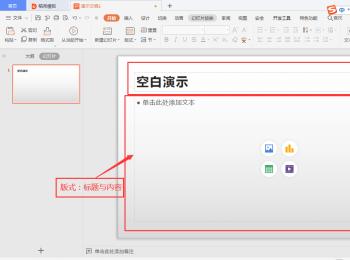
-
3. 第三步根据下图箭头所指,点击幻灯片中的【表格】图标。在弹出的窗口中,分别设置【行数、列数】,接着点击【确定】选项。
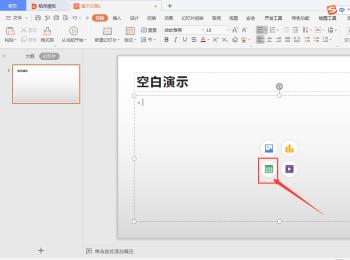
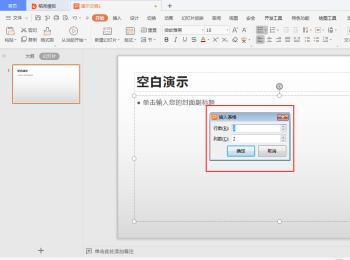
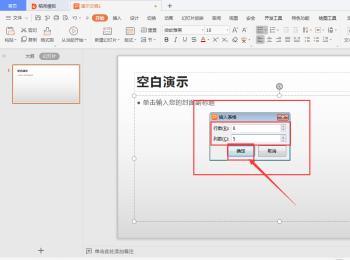
-
4. 最后根据下图箭头所指,成功插入表格,按照需求输入表格内容。
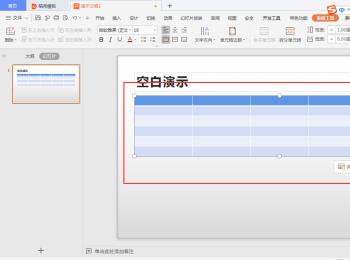
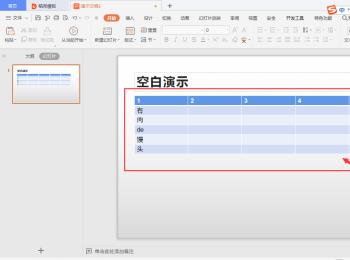
-
5. 方法二:新建幻灯片,根据下图箭头所指,依次点击【插入-表格】选项,在弹出的窗口中框选需要插入的表格行列数,即可成功插入表格。
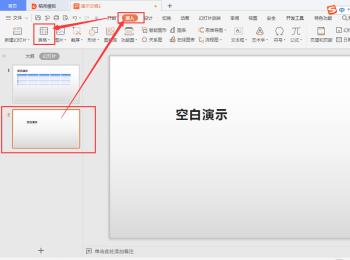
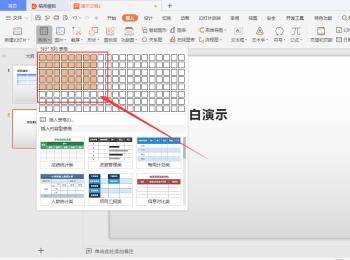
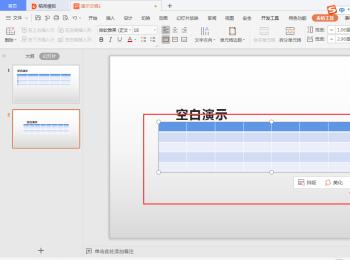
-
6. 方法三:新建幻灯片,依次点击【插入-表格】选项,在弹出的菜单栏中根据下图箭头所指,点击【插入表格】。接着分别设置【行数、列数】并点击【确定】,即可成功插入表格。
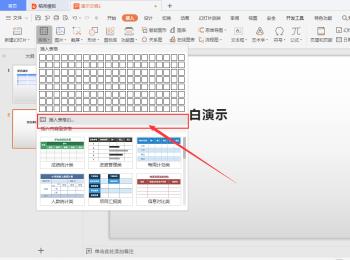
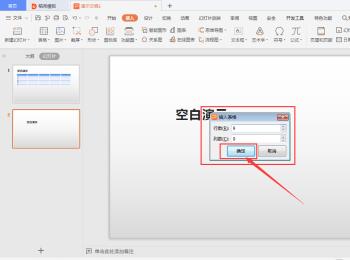
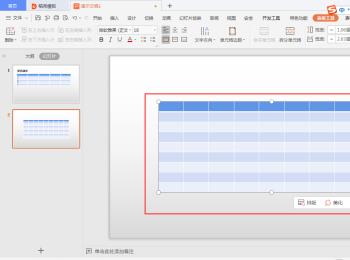
-
以上就是如何在PPT文档插入表格的方法。
